Mitä tietää
- Liitä ohjain USB-kaapelilla. Voit aloittaa pelaamisen heti; ei vaivaa asetusten kanssa.
- Yhdistä Bluetoothin kautta painamalla pariliitospainike ohjaimessa, kunnes Xbox-painike alkaa vilkkua. Napsauta tietokoneessa Kytkeä†
- Jos se ei näy, siirry kohtaan asetukset † Laitteet † Lisää Bluetooth tai muita laitteita † Bluetooth † Langaton Xbox-ohjain † Tehty†
Tässä artikkelissa kerrotaan, kuinka Xbox Series X- tai S -ohjain yhdistetään Windows 10 -tietokoneeseen.
Xbox Series X- tai S -ohjaimen liittäminen tietokoneeseen USB:llä
Jos pidät eniten langallisesta liitännästä, voit käyttää ohjainta tietokoneesi kanssa USB-liitännän kautta seuraavasti:
-
Varmista, että Windows on ajan tasalla ja asenna saatavilla olevat päivitykset. Xbox Series X- tai S -ohjaimen yhteensopivuus ei ollut saatavilla konsolin ensimmäisen käynnistyksen yhteydessä, joten saatat joutua päivittämään Windowsia, jos et ole aivan ajan tasalla.
-
Liitä USB-kaapeli Xox-sarjan X- tai S-ohjaimeen.
-
Liitä kaapelin toinen pää tietokoneeseen.
-
Odota, että Windows tunnistaa ohjaimen.
-
Olet nyt valmis aloittamaan pelaamisen.
Yhdistä Xbox Series X- tai S -ohjain tietokoneeseen Bluetoothilla
Jos haluat langattoman yhteyden, se on myös vaihtoehto. Sinun on varmistettava, että tietokoneesi tukee Bluetoothia, ja lisättävä Bluetooth-kortti tai dongle, jos se ei tue. Jos tietokoneesi tukee Bluetoothia, voit yhdistää Xbox Series X:n tai S:n langattomasti seuraavasti:
-
Varmista, että Windows on ajan tasalla, ja asenna saatavilla olevat päivitykset.
-
paina Xbox-painike ohjaimessa ottaaksesi sen käyttöön.
-
paina pariliitospainike ohjaimessasi, kunnes Xbox-painike alkaa vilkkua. Etsi tämä painike ohjaimesi USB-C-portin vierestä. Se on pieni ja pyöreä.
-
Jos tietokoneesi ponnahdusikkuna pyytää sinua, valitse: Kytkeä† Muussa tapauksessa jatka seuraavaan vaiheeseen.
-
Napsauta hiiren kakkospainikkeella Kotivalikkoja valitse asetukset†
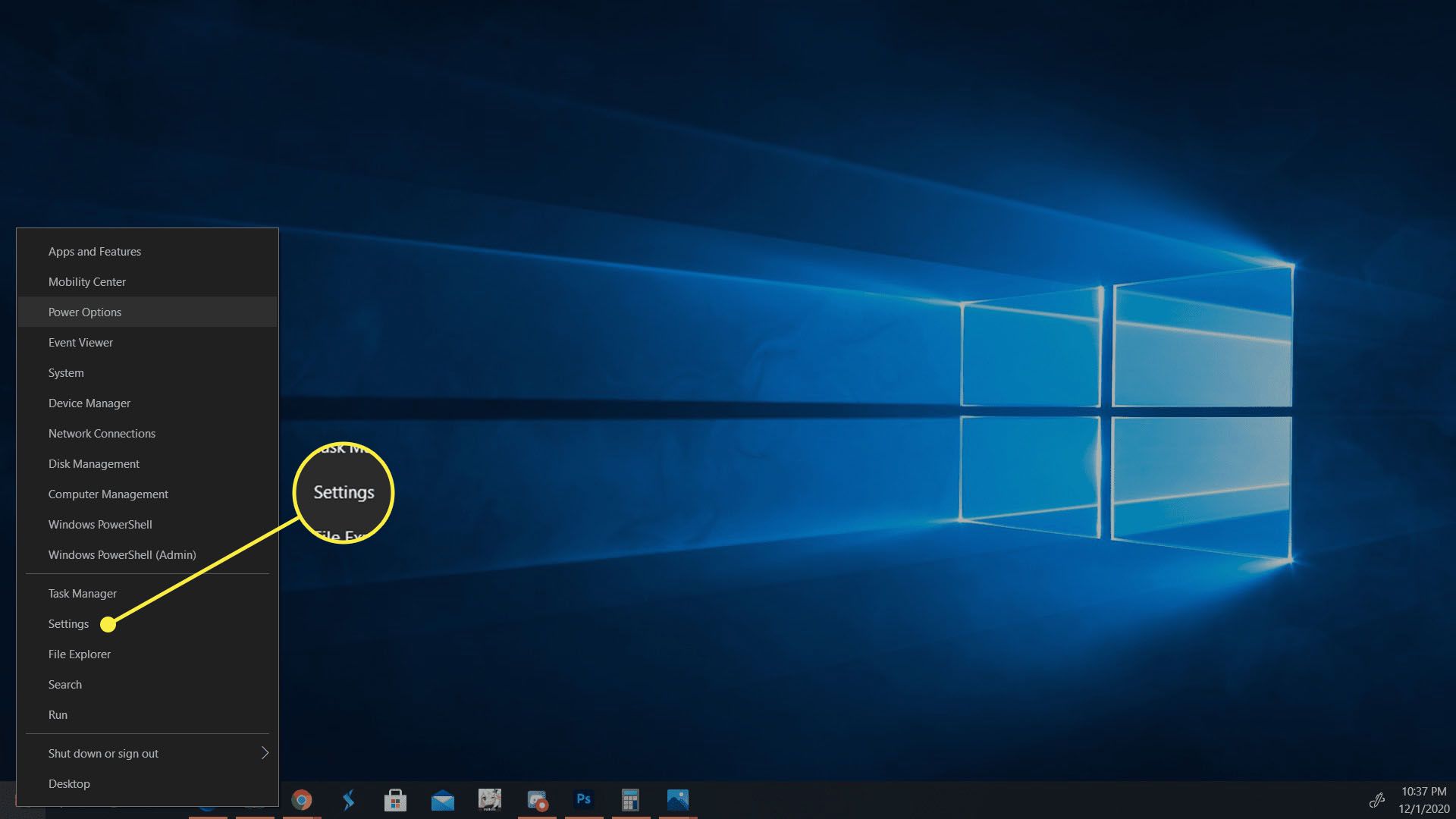
-
Valitse Laitteet†
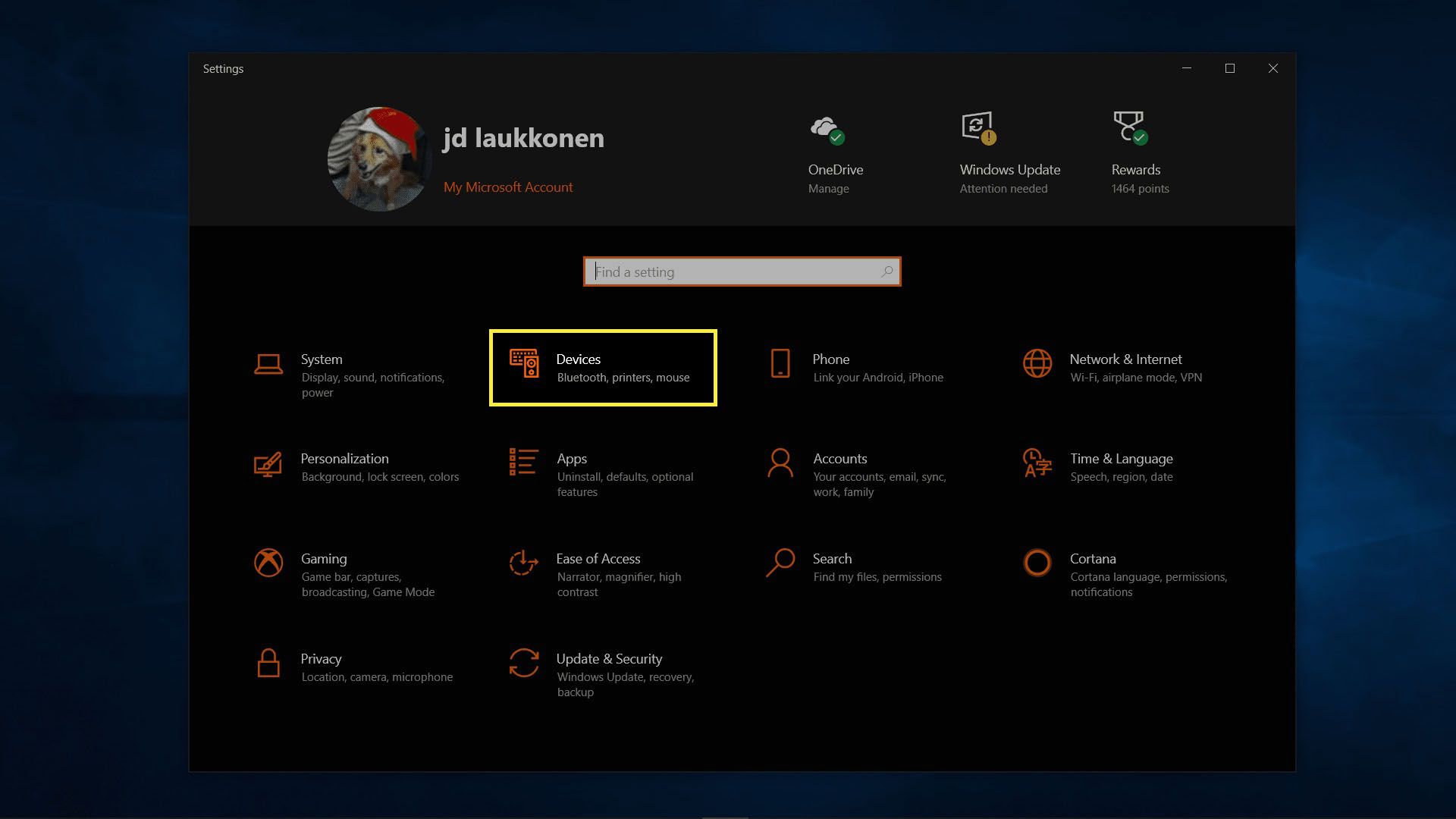
-
Varmista, että Bluetooth on päällä ja valitse Lisää Bluetooth tai muita laitteita†
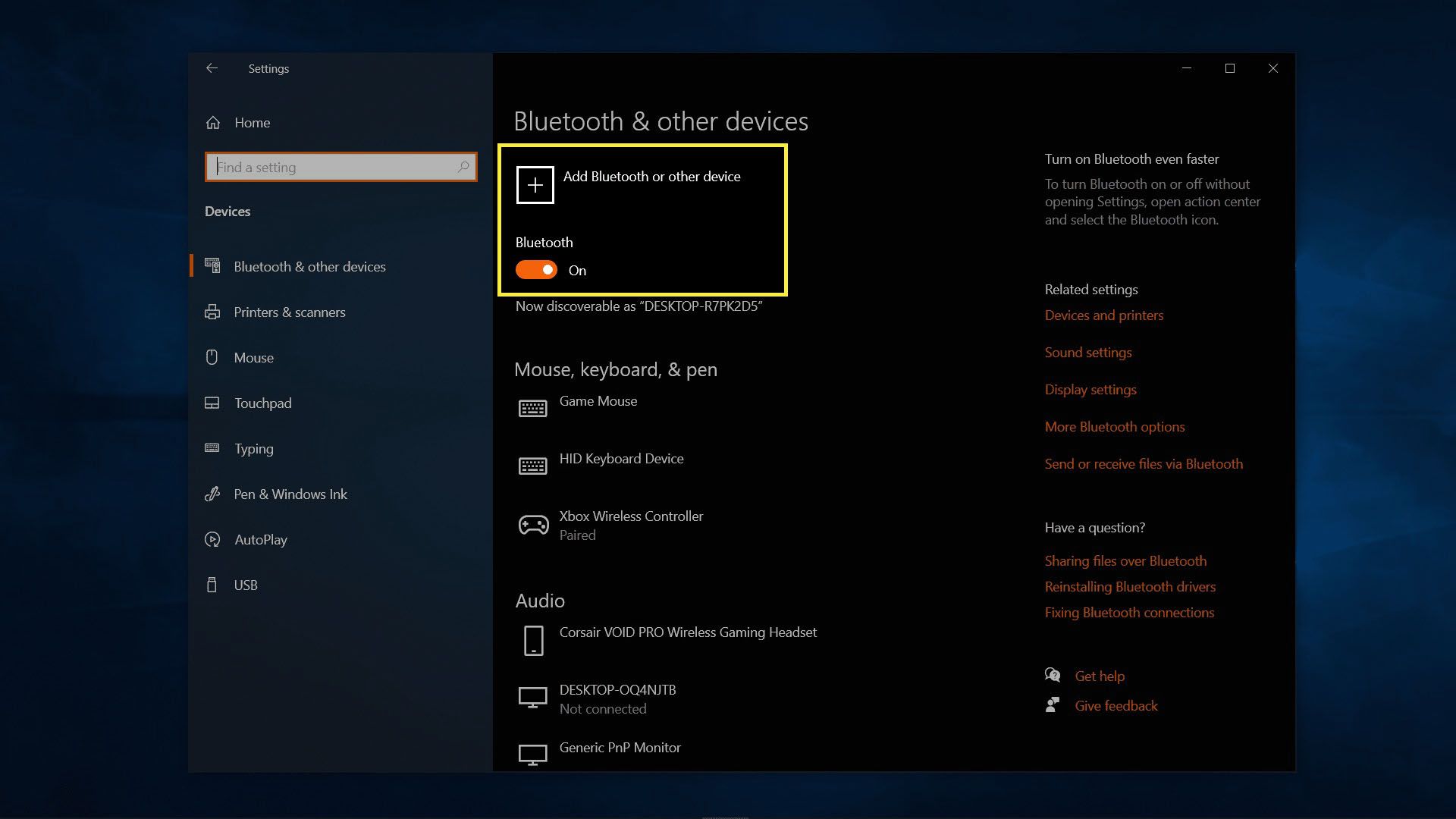
-
Klikkaus Bluetooth†
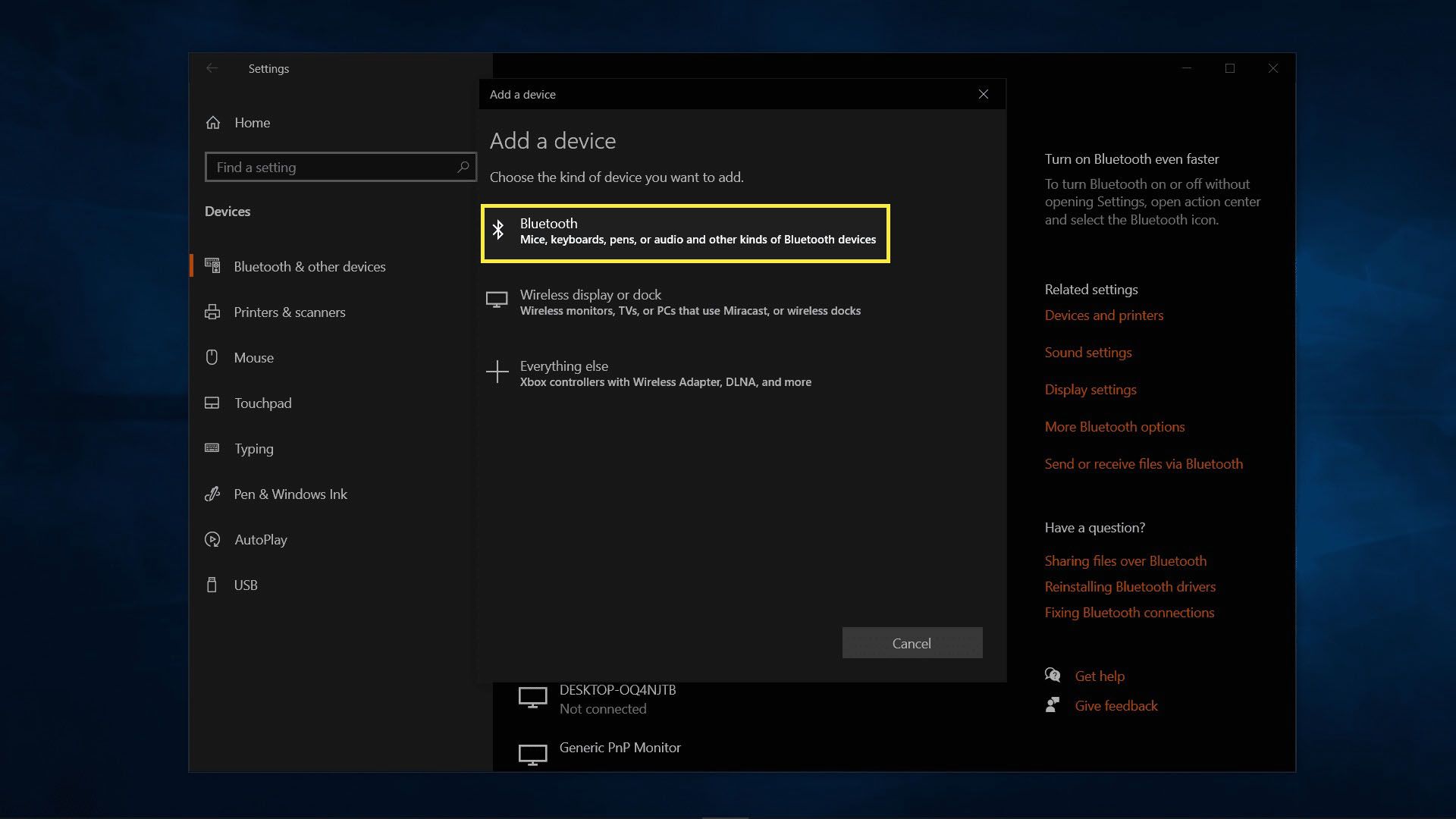
-
Odota, että Windows löytää ohjaimesi. Klikkaus Langaton Xbox-ohjain kun se näkyy luettelossa.
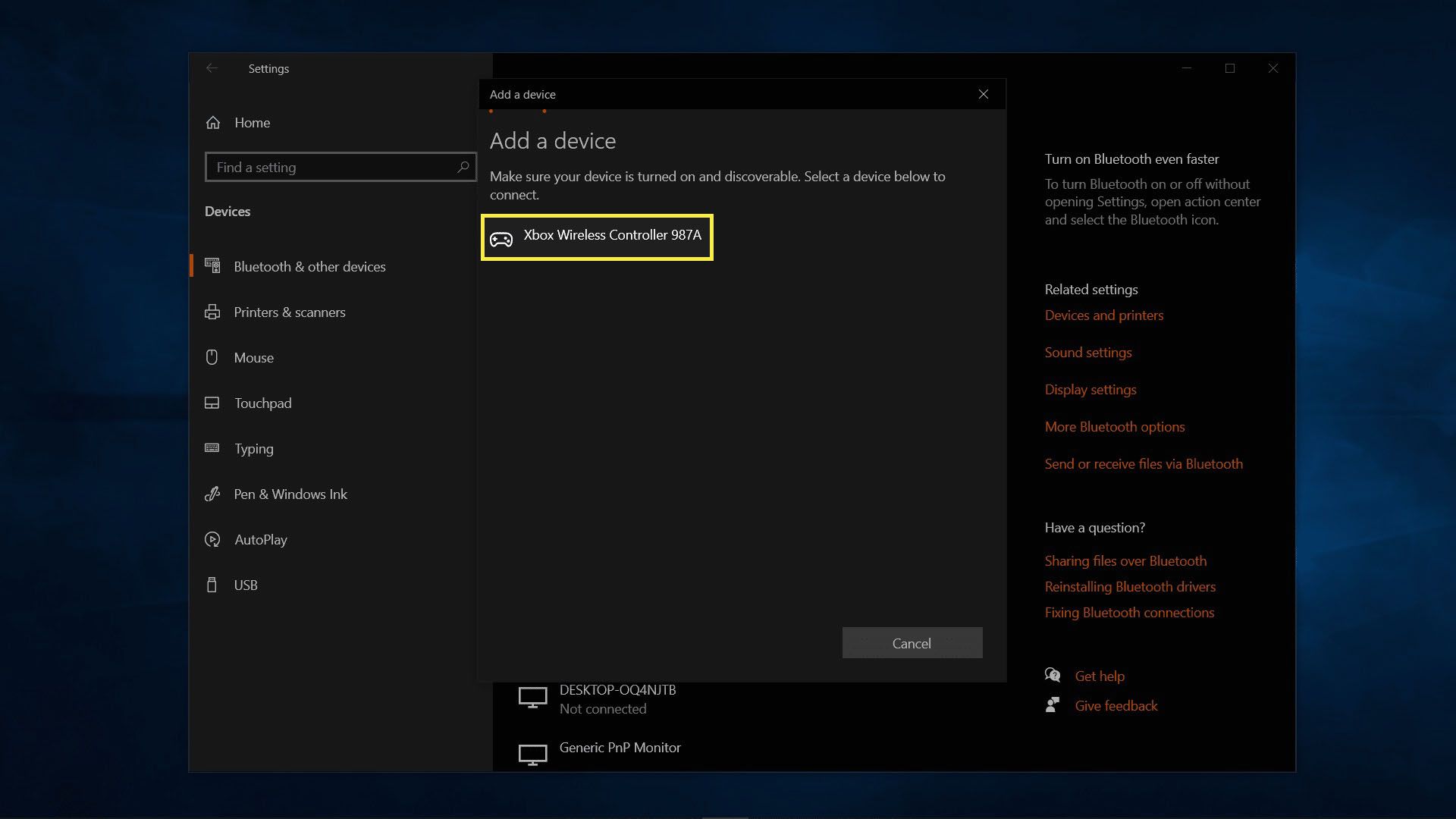
-
Odota pariliitosprosessia ja napsauta Tehty†
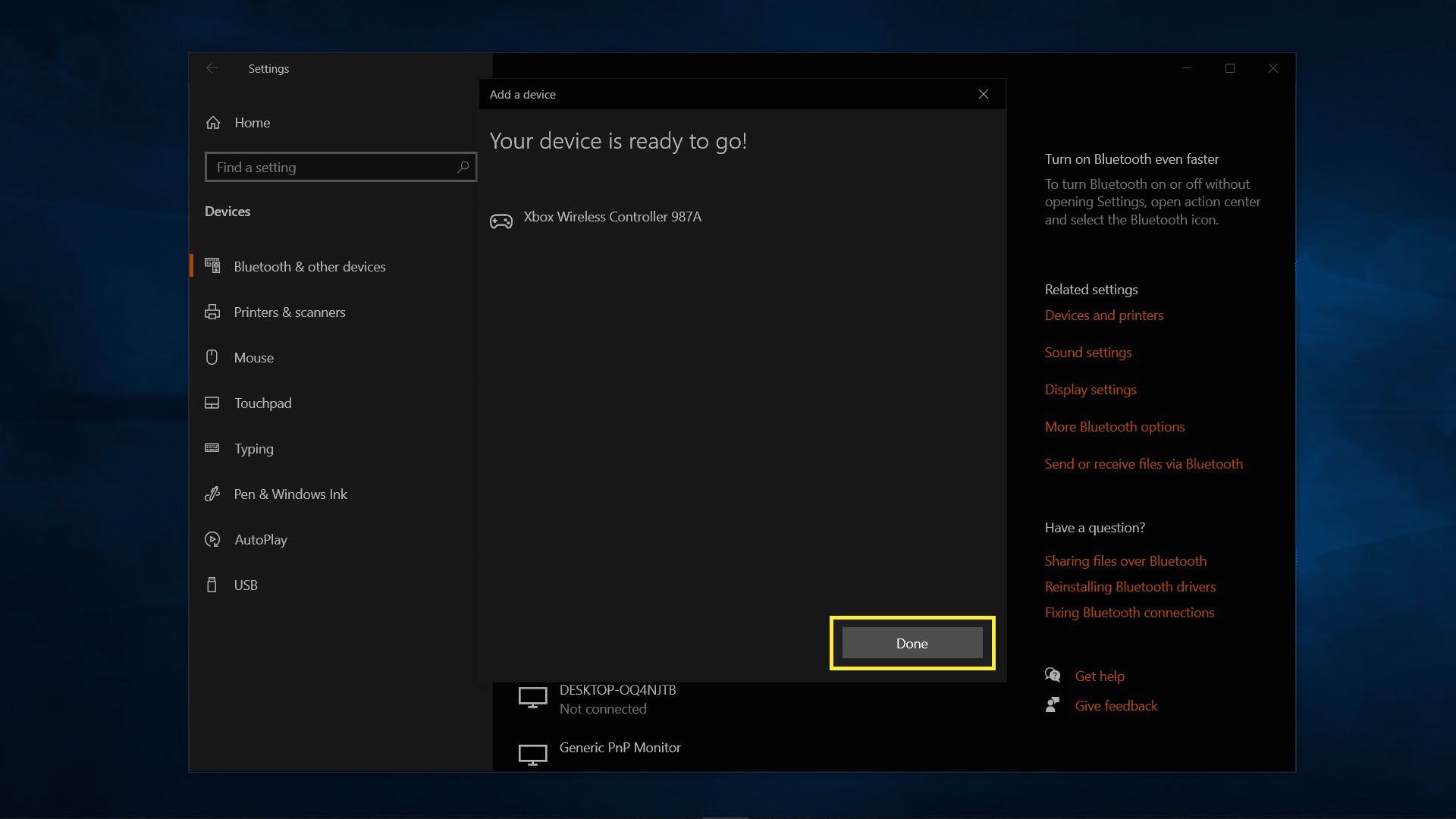
-
Ohjaimesi on nyt käyttövalmis.
Xbox Series X- tai S-ohjaimen käyttäminen PC:ssä
Kuten Xbox One -ohjain ennen sitä, Xbox Series X- tai S -ohjain on täysin yhteensopiva Windowsin kanssa. Tämä tarkoittaa, että voit liittää Xbox Series X- tai S -ohjaimen Windows 10 -tietokoneeseesi USB-C-kaapelilla tai muodostaa parin Bluetoothin kanssa ja aloittaa pelaamisen heti. Prosessi ei ole sen vaikeampi kuin ohjaimen yhdistäminen Xbox Series X- tai S-tietokoneeseen, ja ohjain toimii luonnollisesti ilman lisäohjelmistojen lataamista.

- USB-C: Tämä menetelmä vaatii fyysisen USB-C-kaapelin. Toisen pään tulee olla USB-C ja toisessa päässä voi olla USB-A- tai USB-C-liitin tietokoneen käytettävissä olevan portin tyypistä riippuen. Saat kiinteän yhteyden ja ohjaimesi ei tarvitse paristoja, mutta sinun täytyy käsitellä fyysistä kaapelia koko ajan.
- Bluetooth: Tämä menetelmä edellyttää, että tietokoneesi tukee Bluetoothia. Jos ei, voit lisätä Bluetooth-sovittimen ja muodostaa yhteyden tällä tavalla. Bluetooth on hyödyllinen, koska se on langaton, mutta yhteys voi katketa, jos siinä on paljon häiriöitä. Sinun on myös asetettava paristot ohjaimeen.
